
¿Quieres aprender cómo solucionar el error cuando del parpadeo de la pantalla del móvil? A nadie le gusta que la pantalla del teléfono parpadee o se mueva. Puede distorsionar tu vista y también puede ser dañino para tu teléfono. A menudo se ve que el parpadeo de la pantalla en Android ocurre en ciertas partes de la pantalla y cubre el contenido y no le permite verlo.
Puede ser muy irritante y quienes padecen este problema quieren solucionarlo rápidamente.
No te preocupes. Aquí proporcionaremos algunas correcciones de trabajo que funcionarán a la perfección. Pero antes de aprender cómo solucionar el problema del parpadeo de la pantalla del móvil, hablemos de lo que podría estar causándolo en primer lugar.
Aquí puedes aprender sobre: 3 Métodos Para Recuperar Mensajes Eliminados De Hangout En Android
¿Cuáles son las causas del parpadeo de la pantalla en Android?
Como hay varias soluciones para solucionar el problema de la falla de parpadeo de la pantalla del móvil, debes saber qué es lo que realmente está causando este problema en tu dispositivo. A continuación se muestran todas las posibles razones que pueden llevar a tu dispositivo a este problema:
- Cuando el teléfono Android sigue cambiando entre GPU (Unidad de procesamiento de gráficos)y CPU (Unidad de procesamiento central) para mostrar el contenido en la pantalla.
- El problema de fallas en la pantalla en Android también puede ser el resultado de un mal funcionamiento del hardware. Si la causa es el hardware, debe ser un problema con el panel LCD
- Cuando las aplicaciones instaladas en tu teléfono requieren una resolución de pantalla más alta que la que la GPU puede proporcionar.
- Si las aplicaciones instaladas están desactualizadas.
- Cuando se utiliza el sistema operativo Android obsoleto.
- Si hay demasiado caché almacenado en tu teléfono Android.
- Cuando las aplicaciones de terceros entran en conflicto con el teléfono y otras funciones.
Dicho esto, vayamos directamente a las soluciones si el problema está relacionado con el software.
¿Cómo corregir el parpadeo de la pantalla en el móvil y otros dispositivos Android?
Ahora, veamos cómo corregir el parpadeo de la pantalla en dispositivos Android
Solución 1: La mejor solución para solucionar el problema de parpadeo de la pantalla del teléfono Android
El problema de la pantalla no es muy común y cuando ocurre es un problema muy irritante. No siempre es posible para nosotros diagnosticar la causa real del problema por nuestra cuenta. Por suerte para ti, existe una herramienta que reparará automáticamente tu dispositivo Android por ti.
Para eso, solo necesitas instalar la herramienta de reparación de Android en tu dispositivo y usarla para corregir el parpadeo de la pantalla en Android. No solo eso, sino que también puede usar esta herramienta para corregir muchas otras aplicaciones y errores de Android.
Solución 2: reinicia el dispositivo si notas el parpadeo de la pantalla
Puede parecer un poco obvio, pero reiniciar tu dispositivo ha sido una de las opciones de solución de problemas más efectivas en mucho tiempo. Reiniciar el dispositivo borra errores y problemas del sistema. A menos que el problema sea complejo, reiniciar puede solucionar la mayoría de los problemas que pueda encontrar.
Por lo tanto, te recomiendo que reinicie tu dispositivo una vez y verifica si la pantalla aún parpadea antes de pasar a las soluciones más avanzadas.
Solución 3: dispositivo de arranque en modo seguro
El modo seguro es una función integrada en el dispositivo Android que permite que el sistema operativo se inicie solo con las funciones necesarias y deshabilita todas las demás partes no tan importantes del teléfono.
Al hacer esto, prueba las anomalías y soluciona los problemas en el teléfono Android. Entonces, si la pantalla de tu teléfono Android parpadea, intenta iniciar tu teléfono en la caja fuerte, ya que puede diagnosticar fallas en el dispositivo.
Para hacerlo, sigue estos pasos:
- Paso 1: Mantén presionado el botón de encendido de tu teléfono hasta que aparezca el menú de encendido en la pantalla.
- Paso 2: Ahora Mantén pulsada la energía icono del botón hasta que llegue el modo seguro opción en la pantalla.
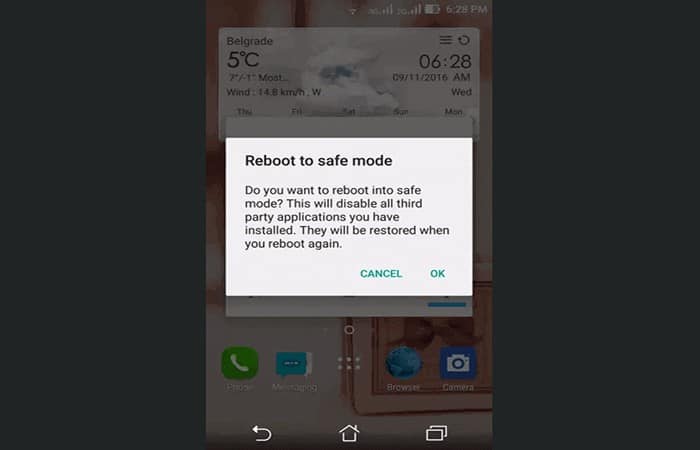
- Paso 3: Presiona el botón OK si solicita reiniciar en modo seguro .
- Paso 4: Ahora tu teléfono se iniciará en modo seguro y todas las aplicaciones de terceros estarán deshabilitadas.
Después de iniciar tu dispositivo en modo seguro, verifica si el problema del parpadeo de la pantalla se ha resuelto o no. Si el problema se elimina del teléfono, entonces cualquiera de las aplicaciones de terceros estaba causando el problema.
Pero si la pantalla parpadeante sobre el problema de Android persiste, busca las otras soluciones mencionadas.
Solución 4: verifica la velocidad de Internet
Si aparece la pantalla parpadeante en el problema de Android cuando realiza una videollamada, puede deberse a una conexión a Internet lenta.
Incluso si tu velocidad de Internet es rápida pero el destinatario del otro lado de la llamada tiene una velocidad de Internet lenta, el problema también puede surgir. Si hay un problema con la velocidad de Internet de cualquiera de ellos, es posible que se interrumpa la transmisión de datos. La GPU hará que la pantalla parpadee debido a eso.
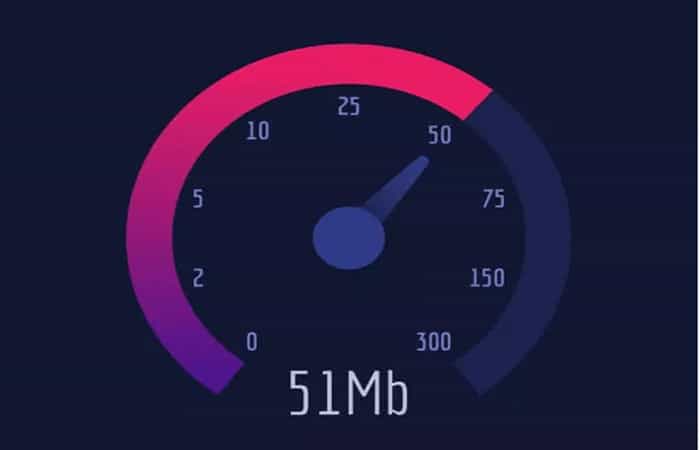
Para resolver este problema, comunícate con tu proveedor de servicios y resuelva el problema de la lentitud de Internet. Luego, verifica si la falla de la pantalla en el problema de Android se ha resuelto o no.
Solución 5: busca la actualización del sistema operativo Android
Es posible que se enfrente al problema de parpadeo de la pantalla en el problema del dispositivo Android debido a un error de software que se estaba produciendo debido a la ejecución del sistema operativo obsoleto. Si es así, debes revisar tu teléfono para ver si hay nuevas actualizaciones.
La actualización del dispositivo puede solucionar problemas del teléfono y parpadeo de la pantalla.
- Paso 1: Abre la configuración de tu teléfono.
- Paso 2: Dirígete a Acerca del teléfono> Actualización del sistema .
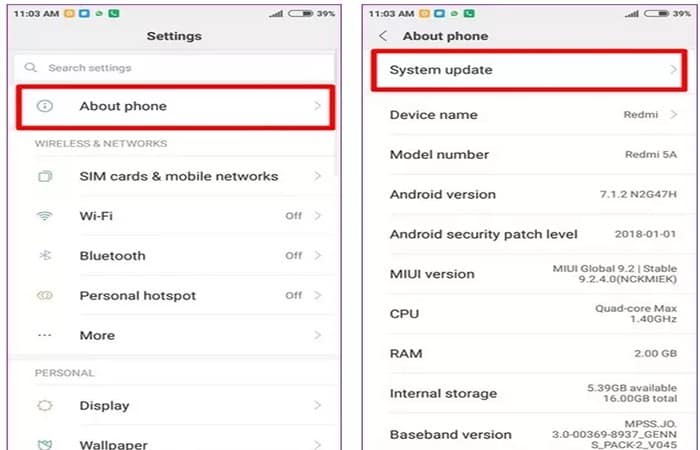
- Paso 3: Si hay una nueva actualización disponible para tu dispositivo, obtendrás una opción de actualización> toca el botón Actualizar.
- Paso 4: Ahora espera a que el teléfono se actualice.
Solución 6: asegúrate de que todas las aplicaciones estén actualizadas
Además del sistema operativo, todas las aplicaciones instaladas también deben actualizarse para evitar problemas con la pantalla de Android o cualquier otro problema. Para hacer esto, necesitas hacer lo siguiente:
- Paso 1: Abre Google Play Store.
- Paso 2: Toca el icono de perfil que se muestra en la esquina superior derecha de la pantalla.
- Paso 3: Selecciona la opción Administrar aplicaciones y dispositivo.
- Paso 4: Dirígete a las actualizaciones disponibles. Aquí puedes ver todas las aplicaciones que deben actualizarse.
- Paso 5: Toca el botón Actualizar todo o también puedes actualizar la aplicación específica tocando el botón Actualizar junto a esa aplicación en particular.
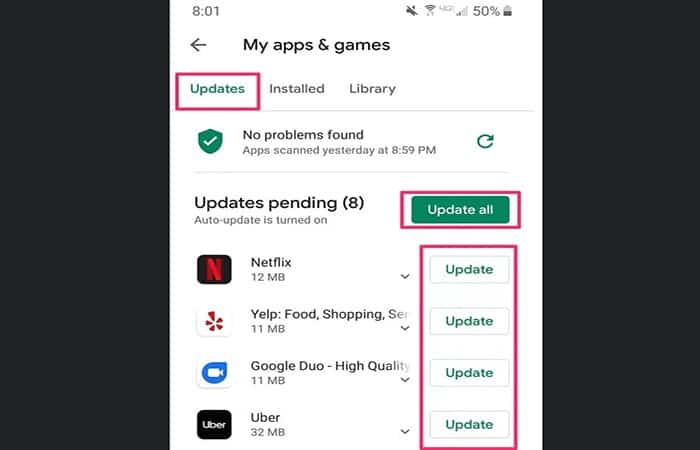
Solución 7: borra la memoria caché del dispositivo
Borrar la memoria caché del dispositivo puede solucionar el problema de parpadeo de la pantalla. Al igual que la caché de la aplicación, tu teléfono también contiene archivos de memoria caché. Es necesario que el teléfono funcione y se inicie de forma segura.
Si por casualidad los archivos de caché de su GPU se corrompen, es posible que la pantalla parpadee en tu dispositivo.
En ese caso, simplemente borra el caché y estará listo.
- Paso 1: Apaga tu teléfono
- Paso 2: Mantén presionada la tecla para bajar el volumen y la tecla de encendido hasta que el dispositivo se encienda. (Si eso no lo lleva al modo de recuperación, verifica qué combinación de teclas funciona en línea)
- Paso 3: Ahora ingresa el PIN / contraseña de la pantalla de bloqueo de tu dispositivo
- Paso 4: Busca y encuentra las opciones » Borrar caché» / «Limpiar caché, tócalo
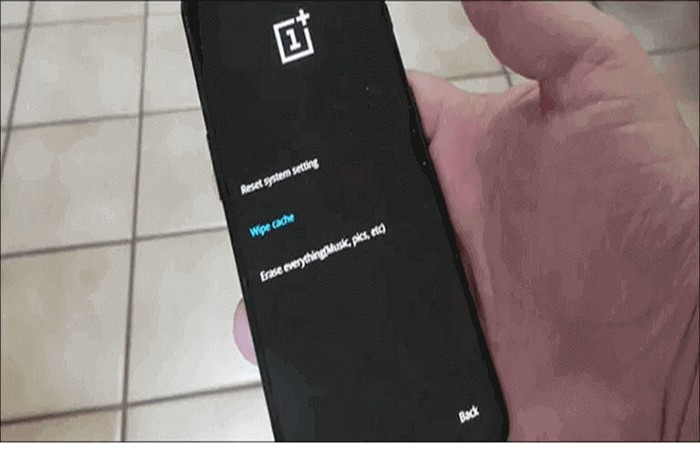
- Paso 5: Ahora verás un mensaje para reconfirmar la decisión. Si confirma, se borrará la caché. (cuidado, este proceso es irreversible).
- Paso 6: Luego, haz clic en la opción de reinicio en la pantalla del modo de recuperación para encender tu dispositivo en la pantalla de inicio de Android.
Si eso soluciona el problema, entonces está bien y archiva, pero si no lo hace, dirígete a la siguiente solución.
Solución 8: desinstala cualquier aplicación defectuosa
Si ha instalado y utilizado recientemente una aplicación y justo después de que la pantalla parpadea, la aplicación podría ser la causa de su problema.
A veces, ciertas aplicaciones interfieren con el buen funcionamiento de tu dispositivo y hacen que funcionen mal de formas que parecen invisibles para los ojos inexpertos.
En este caso, la única buena opción es desinstalarlo de tu teléfono.
- Paso 1: Busca la aplicación en cuestión.
- Paso 2: Mantenlo presionado hasta que las opciones aparezcan arriba.
- Paso 3: Toca desinstalar y confirmar

- Paso 4: En algunas versiones de Android, debes arrastrar la aplicación mientras la mantienes presionada y colocarla en un ícono de papelera para desinstalarla.
Después de desinstalar la aplicación, el parpadeo de la pantalla de Android debería resolverse.
Solución 9: desactiva la opción de brillo adaptativo
Hay una función en todos los dispositivos Android conocida como brillo adaptativo. Su función es disminuir o aumentar el brillo de tu pantalla según las condiciones que rodean al dispositivo.
Hace que el brillo esté a tal nivel que ves el contenido en la pantalla sin ningún problema. Por ejemplo, si usa el teléfono bajo la luz solar directa, el brillo de la pantalla aumentará automáticamente. Mientras tanto, si usa el teléfono en un lugar oscuro, el brillo disminuye.
Esta función no solo ayuda a proteger tus ojos, sino que también ahorra energía.
Pero si el sensor que detecta las condiciones exteriores falla, el brillo de la pantalla puede subir y bajar. Puede darle la sensación de que la pantalla tiembla. Vamos, seamos sinceros, suena como la receta perfecta para el desastre.
- En esta situación, simplemente desactiva la opción Brillo adaptable en la barra de tareas desplegable de tu dispositivo y verifica si el parpadeo de la pantalla se detiene.
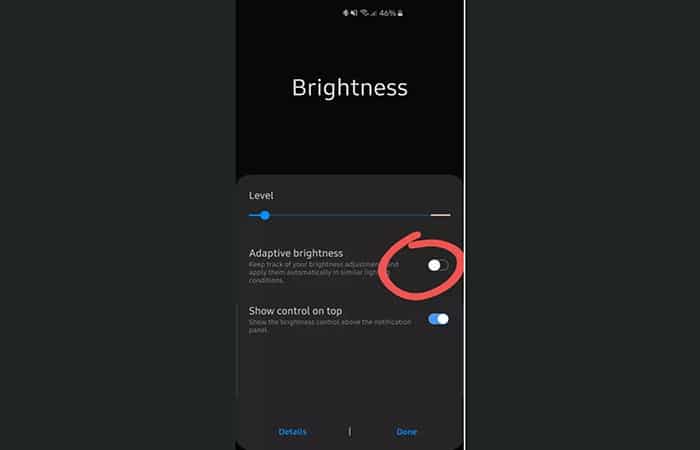
Solución 10: deshabilita las superposiciones de hardware
Las opciones para desarrolladores de Android incluyen muchas características ocultas que pueden ayudarte a mejorar la funcionalidad y el rendimiento de tu dispositivo.
Una de esas funciones a las que solo se puede acceder a través de las Opciones de desarrollador son las “superposiciones de hardware”. Deshabilitar esta opción puede ayudarte a solucionar el problema de parpadeo y vibración de la pantalla del teléfono.
La mayoría de las veces, los problemas de parpadeo de la pantalla de Android ocurren cuando el hardware sigue cambiando entre GPU y CPU para mostrar contenido en la pantalla del teléfono.
Entonces, al deshabilitar las superposiciones de hardware, básicamente le estamos diciendo al dispositivo que use la GPU para mostrar el contenido. Pero puede afectar el rendimiento de la batería porque la GPU consume más batería que la CPU.
Para deshabilitar esta opción en tu teléfono Android, debes hacer lo siguiente:
- Paso 1: Ve a la configuración de tu teléfono.
- Paso 2: Presiona Sistema> Acerca del dispositivo .
- Paso 3: Ahora toca el número de compilación 7 veces seguidas hasta que aparezca el mensaje » ahora es un desarrollador » en la pantalla de tu teléfono.
- Paso 4: Vuelve a Configuración> Sistema .
- Paso 5: Aquí puede ver las » Opciones de desarrollador «, tócalo.
- Paso 6: Ahora desplácese hacia abajo hasta la sección Renderizar o Dibujar.
- Paso 7: Marca la casilla Desactivar superposiciones de hardware / deshabilitar superposiciones de hardware
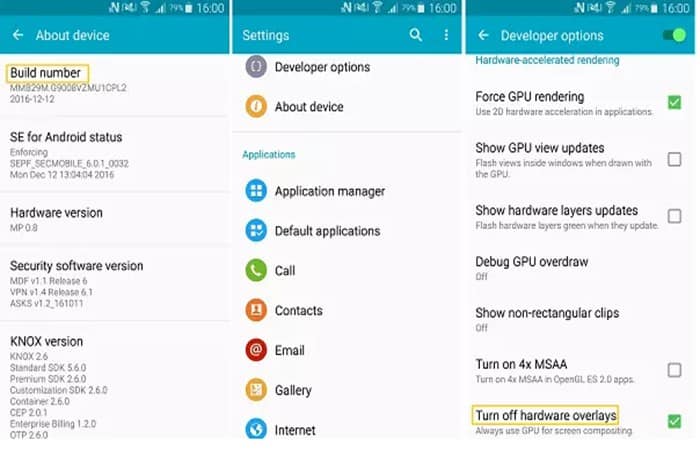
Solución 11: realiza un restablecimiento completo en tu teléfono
Si ninguna de las soluciones te ayudó a solucionar los problemas de parpadeo de la pantalla en los teléfonos Android, entonces debes realizar el restablecimiento completo en el teléfono.
Nota: Recuerda que el restablecimiento completo del teléfono borrará todos los datos de tu dispositivo. Así que asegúrate de hacer una copia de seguridad de todos los datos importantes.
- Paso 1: Asegúrate de que tu teléfono esté apagado.
- Paso 2: Mantén presionados simultáneamente los botones de encendido y volumen de tu teléfono.
- Paso 3: Sigue presionando los botones hasta que aparezca la pantalla del teléfono.
- Paso 4: Ahora deberías ver las opciones en la pantalla del teléfono.
- Paso 5: Ve a las opciones del modo de recuperación. Se puede utilizar el volumen hacia arriba y hacia abajoel botón para desplazarse por las opciones y la potencia botón para seleccionar la opción.
- Paso 6: Selecciona la opción Wipe Data / Factory Reset.
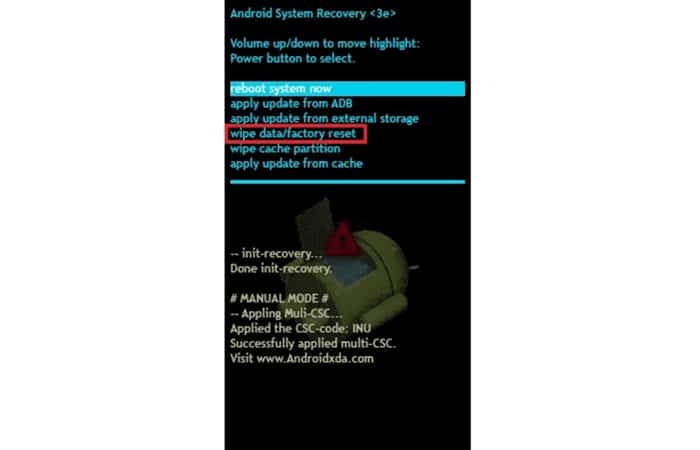
- Paso 7: Confirma tu selección seleccionando la opción Sí, luego espera a que el dispositivo reinicie tu teléfono.
- Paso 8: Una vez que se complete el proceso, selecciona la opción Reiniciar el sistema ahora.
Cómo recuperar archivos cuando la pantalla del teléfono sigue parpadeando
Si la pantalla de tu teléfono sigue parpadeando sin parar, aún no debería poder ver la pantalla y no podrá acceder a ningún archivo o aplicación abierta en el dispositivo.
En este caso, si se pregunta cómo recuperar archivos, ya que este problema puede dañar permanentemente tu pantalla, existen formas de recuperarlos.
Por lo tanto, antes de que sea demasiado tarde, recupere todos los datos almacenados en tu teléfono con la ayuda de la herramienta de recuperación de datos de Android.
Al usar esta herramienta, incluso puede recuperar archivos de teléfonos muertos o rotos. Puede recuperar todo tipo de archivos, como fotos, videos, notas, SMS, contactos, audio, etc.
Entonces, simplemente descargue esta herramienta en tu computadora Windows / Mac> conecta tu teléfono> sigue las otras instrucciones y selecciona los archivos que quieres recuperar. Para obtener información completa sobre cómo funciona esta herramienta, sigue la guía.
- NOTA: se recomienda que descargues y utilices el software en tu computadora de escritorio o portátil . Recuperar datos de un teléfono a otro es arriesgado, ya que puedes perder toda tu información valiosa debido a la sobrescritura de datos.
Parpadeo de la pantalla de Android: preguntas frecuentes
Ahora, veamos algunas preguntas frecuentes sobre el problema del parpadeo en la pantalla de los dispositivos Android
1: ¿Cómo puedo evitar que la pantalla del teléfono parpadee?
El parpadeo de la pantalla del teléfono es un problema muy común entre los usuarios de Android. Esto sucede por varias razones. Sin embargo, sean cuales sean las razones, aún puede solucionar este problema. Aquí, en este artículo, hay varios métodos para solucionar el parpadeo de la pantalla en el problema del teléfono Android. Puedes probar cualquiera de estas soluciones para solucionar el problema en tu dispositivo.
2: ¿Es normal el problema de parpadeo de la pantalla en los dispositivos Android?
A veces sí y a veces no. Los teléfonos Android tienen una función de ajuste de brillo en la que el brillo de la pantalla se ajusta según la luz diurna y nocturna. En este caso, la pantalla parece parpadear mientras ajusta el nivel de brillo del teléfono. Por otro lado, si tu pantalla parpadea con la misma fuente de luz y sigue sucediendo rápidamente, no es normal y debe haber un problema de hardware o software con tu teléfono.
3: ¿Por qué falla la pantalla de mi teléfono Android?
Puede haber varias razones que pueden causar problemas de pantalla en tu dispositivo Android. Algunas de las razones más comunes son las siguientes:
- Cuando una aplicación instalada en tu teléfono requiere alta resolución, la GPU puede proporcionarla.
- Ejecuta un sistema operativo o aplicaciones obsoletos en el teléfono.
- Si hay un caché dañado en tu teléfono.
- Cuando hay un problema con la pantalla LCD.
- Si una aplicación de terceros entra en conflicto con las características y la funcionalidad del sistema operativo.
4: ¿Por qué la pantalla de mi teléfono Android se vuelve negra?
Si tu teléfono Android sufre un problema de pantalla negra, debe deberse a una de las siguientes razones:
- Si hay demasiados cachés almacenados en tu teléfono.
- Cuando hay un error o virus en tu teléfono.
- Si ha instalado aplicaciones con errores o incompatibles en el teléfono.
- También sucede cuando dejas tu teléfono cargándose durante mucho tiempo.
5: ¿Cómo puedo solucionar el error de pantalla negra de la muerte en mi teléfono Android?
Puedes Solucionar el error de pantalla negra de la muerte en teléfonos Android aplicando estos métodos de solución de problemas:
- Paso 1: Retira y vuelva a insertar la batería
- Paso 2: Desactiva el modo de pantalla oscura
- Paso 3: Retira la tarjeta SD y SIM
- Paso 4: Desinstala aplicaciones problemáticas
- Paso 5: Realiza un restablecimiento completo en el teléfono
También te puede interesar leer sobre: Android Smart Lock No Funciona. Causas Y Soluciones
Conclusión:
Todas estas soluciones se han probado para solucionar el problema del parpadeo de la pantalla en Android. Si todos estos no resuelven tu problema, entonces tu hardware podría estar fallando. En este caso, te sugerimos que lleves el dispositivo a un centro de servicio autorizado para su reparación. Esperamos haberte ayudado con esta información
Me llamo Javier Chirinos y soy un apasionado de la tecnología. Desde que tengo uso de razón me aficioné a los ordenadores y los videojuegos y esa afición terminó en un trabajo.
Llevo más de 15 años publicando sobre tecnología y gadgets en Internet, especialmente en mundobytes.com
También soy experto en comunicación y marketing online y tengo conocimientos en desarrollo en WordPress.